De propósito general) – Yamaha PM5D-RHPM5D User Manual
Page 125
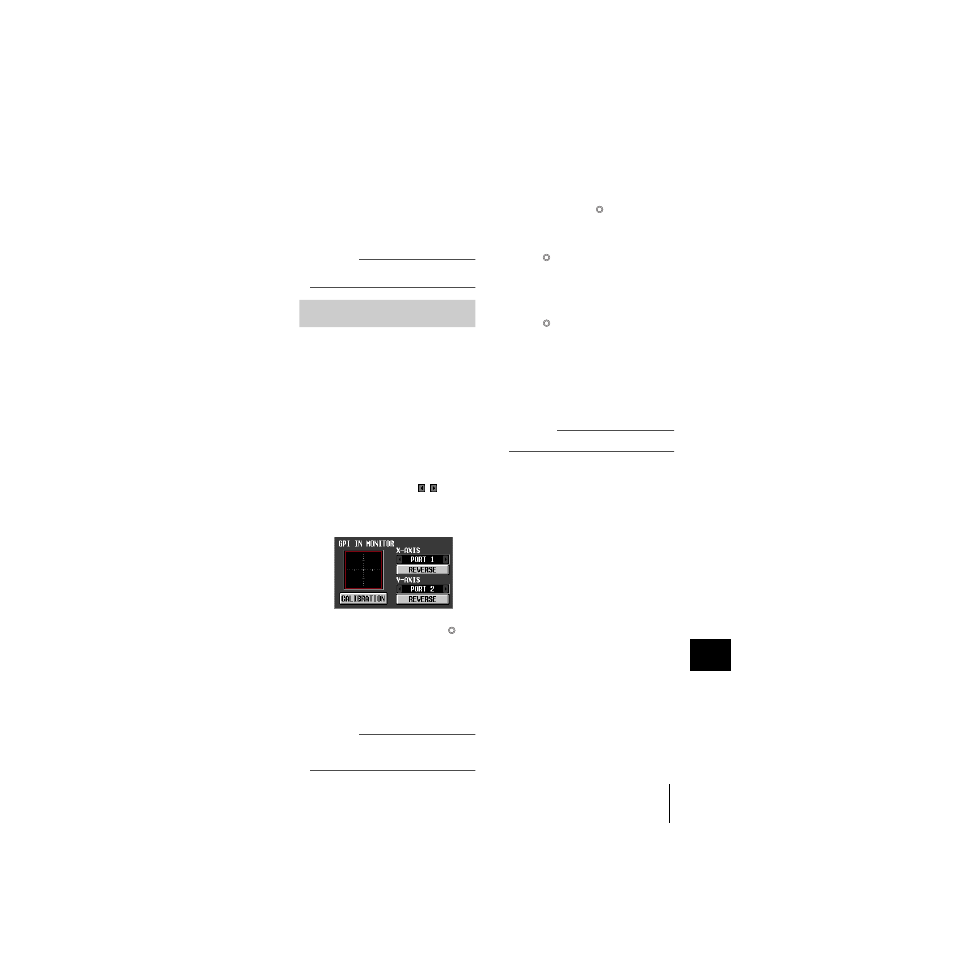
Manual de instrucciones de PM5D/PM5D-RH
Sección de operaciones
125
16
Control remoto
5
Especifique la función y el parámetro de los
demás puertos GPI IN siguiendo el mismo
procedimiento.
Con estos ajustes, cuando utilice un dispositivo externo
para activar el puerto GPI IN, se ejecutará la función
del PM5D correspondiente. (Si se asigna un parámetro
continuamente variable, el valor del parámetro variará
con el cambio de voltaje.)
Sugerencia
Los ajustes de la pantalla GPI tienen aplicación en todas las
escenas. Estos ajustes también se pueden guardar en una
tarjeta de memoria en forma de datos SETUP.
Si fuera necesario, los valores de voltaje en los que el PM5D
detecta niveles altos y bajos se pueden ajustar para los
voltajes de las señales que entren desde el puerto GPI IN.
Puede utilizarlo para hacer que el rango variable de un
parámetro del PM5D coincida con el rango de cambio de
voltaje que produce un controlador continuamente
variable (como un joystick).
1
Conecte un dispositivo externo al conector GPI
del PM5D.
2
En la sección DISPLAY ACCESS, pulse varias
veces la tecla [MIDI/REMOTE] para acceder a
la pantalla GPI.
3
En el área GPI IN MONITOR de la parte
superior derecha de la pantalla, seleccione el
puerto GPI IN que quiera calibrar.
Si está calibrando un controlador bidimensional, como
un joystick, haga clic en los botones / de los
laterales de los campos X-AXIS e Y-AXIS para
especificar los dos puertos GPI IN.
Si está calibrando sólo un puerto GPI IN, establezca
uno de ellos en “----” (sin asignación).
Cuando especifique un puerto GPI IN, el voltaje de ese
puerto GPI IN se indica mediante un símbolo
amarillo en el área de monitorización GPI IN. En este
caso, la posición horizontal (eje X) se corresponde con
el voltaje del puerto GPI IN seleccionado en el campo
X-AXIS y la posición vertical (eje Y) se corresponde
con el voltaje del puerto GPI IN seleccionado en el
campo Y-AXIS.
La línea roja (o cuadrado rojo) que aparece en el área
de monitorización GPI IN indica el rango entre el nivel
alto y el nivel bajo de los puertos GPI IN
correspondientes al eje Y y al eje X.
Sugerencia
Si fuera necesario, puede hacer clic en el botón REVERSE
para invertir el nivel bajo y el nivel alto de la señal de entrada.
(El resultado es el mismo que si se cambia el ajuste de
POLARITY del puerto GPI IN.)
4
Active el botón CALIBRATION.
La línea roja (o cuadrado rojo) del área de
monitorización GPI IN desaparecerá temporalmente y
sólo permanecerá el símbolo amarillo.
5
Si está calibrando sólo un puerto GPI IN,
cambie el voltaje de la señal que se introduce
en el puerto GPI IN especificado en el paso 3
desde el valor máximo al valor mínimo.
El símbolo amarillo se desplazará de arriba a abajo o
de izquierda a derecha según cambie el voltaje. La línea
roja se extenderá siguiendo este cambio y se guardarán
los valores máximo y mínimo del voltaje del puerto
GPI IN correspondiente.
6
Si está calibrando un joystick, muévalo en un
recorrido de 360 grados.
El símbolo amarillo rotará. El cuadrado rojo se hará
más grande en consecuencia y se guardarán los valores
de voltaje máximo y mínimo de los puertos GPI IN
correspondientes al eje X y al eje Y.
7
Desactive el botón CALIBRATION.
Los valores de voltaje máximo y mínimo detectados se
recordarán como valores de referencia de los niveles
alto y bajo. (Cuando se controla un parámetro
continuamente variable, el valor máximo y el mínimo
de ese parámetro se alinean con estos valores de
referencia.)
Sugerencia
El resultado de la calibración afecta a todas las escenas. Se
mantiene aunque se desenchufe el PM5D.
Calibración de los puertos GPI IN (entrada
de interface de propósito general)
